目前測試的結果,發現使用Google的翻譯網頁小幫手會導致Alert Box / Streamlabs的設定出問題!
感謝網友告訴我Alert Box / Streamlabs本身就有內建繁體中文版,因為英文對我來說真的像豆芽菜!
怎麼把Alert Box / Streamlabs變成繁體中文˙版呢?
1.首先,先登入Alert Box / Streamlabs,紫色的是Twitch,紅色是Youtube,藍色是Facebook,我們是在Youtube直播,所以選擇紅色登入,請使用你要直播的那個帳號登入唷!這牽涉到所有的設定。
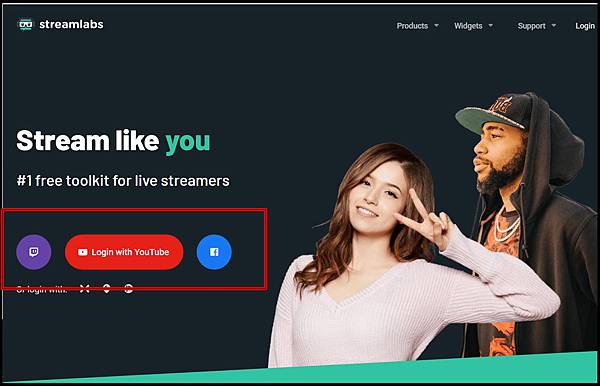
進入之後,正常版是會看到全英文字的介面!
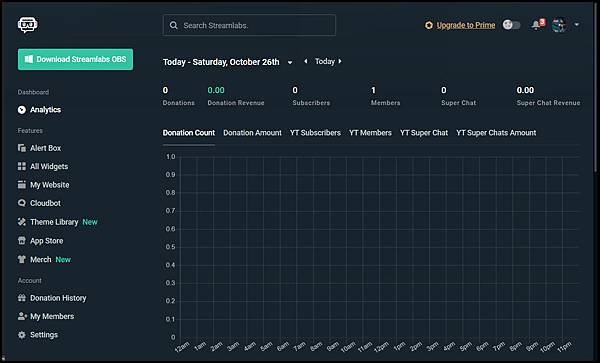
2.請點右上角人物頭像的右邊有一個三角形
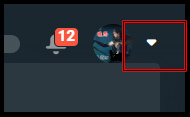
點擊English的地方,往下拖拉,就會看到「繁體中文」
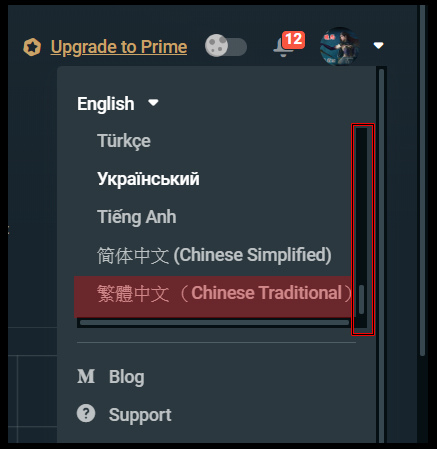
翻譯後的繁體中文版正常很多了,所有的翻譯都是看得懂的!
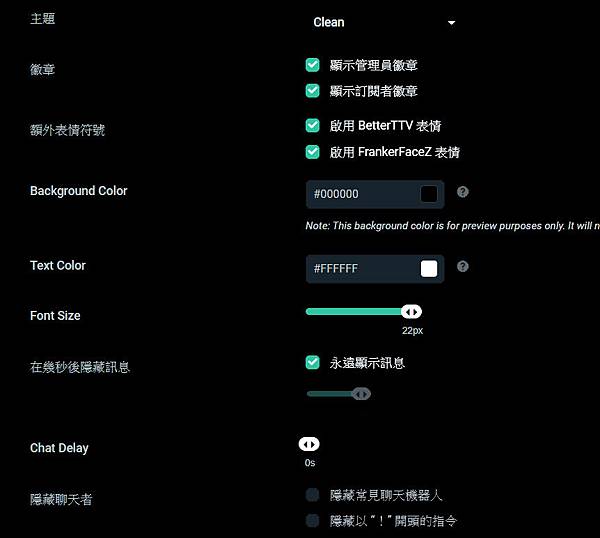
這樣就完成,Alert Box / Streamlabs的繁體中文版設定啦
每一次進來設定都要轉一次繁體中文唷~~
後記:
謝謝有你們的支持與鼓勵,還幫忙注意到我沒有注意的地方,因為有你們,讓OBS一系列教學更豐富,謝謝你們~(愛心
另外,目前(今天是3/15)為止,新介面的Youtube是無法使用Alert Box / Streamlabs的
Alert Box / Streamlabs目前都會連接到傳統版的創作者工作室~
若是你目前是使用傳統版(白色介面)直播,Alert Box / Streamlabs是可以繼續用的!
我的舊版直播到3月底就會被停了,到時只能使用新版,每個人的期限都不同~
新介面的Youtube直播介面是黑色的,新介面聊天室去背請看這邊->新介面Youtube Studio聊天室去背~直播必備
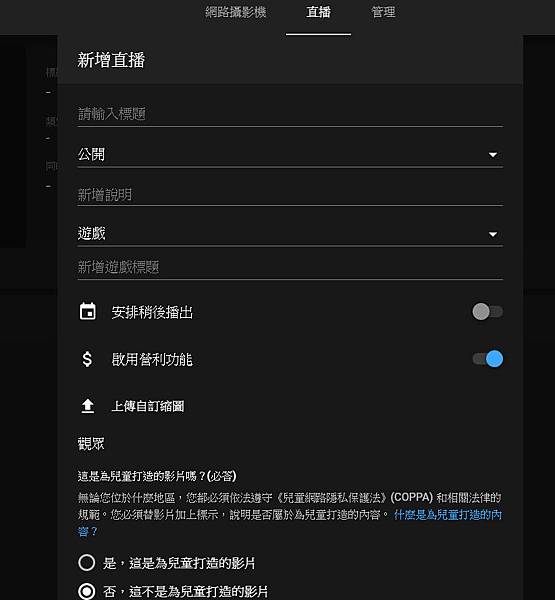





 留言列表
留言列表